“Nije moguće pokrenuti Microsoft Outlook. Skup mapa se ne može otvoriti. Operacija nije uspjela“. Nažalost, previše je korisnika upoznato s ovom pogreškom. Obično se pojavi niotkuda kada pokrenete Outlook. U ovom vodiču navest ćemo niz jednostavnih i lakih za praćenje rješenja koja će vam pomoći u rješavanju problema.
Kako popraviti pogrešku "Skup mapa se ne može otvoriti" u Outlooku
⇒ Važna napomena: Napravite sigurnosnu kopiju svojih Outlookovih podataka prije nego krenete s rješenjima u nastavku.
Pokrenite Outlook u sigurnom načinu rada
Pritisnite tipke Windows i R za pokretanje novog Trčanjeprozor. Zatim upišite Outlook.exe /sigurno, i pritisnite OK.

Ako je problem nestao u sigurnom načinu rada, najvjerojatnije su za to krivi vaši dodaci. Idite na sljedeći korak i onemogućite svoje dodatke.
Onemogućite svoje dodatke
- Pokrenite Outlook i idite na Datoteka.
- Odaberi Mogućnosti, i kliknite na Dodaci.
- Kliknite na Upravljati i pogodio Ići dugme.
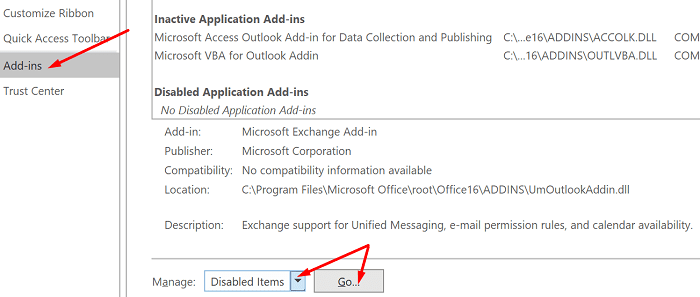
- Odaberite dodatke koje želite onemogućiti i spremite promjene.
Ne zaboravite ažurirati svoju verziju Outlooka. Kliknite na Datoteka, Odaberi Uredski račun, i idite na Office Update. Kliknite na Opcije ažuriranja i odaberite Ažurirati sada da ažurirate svoj klijent e-pošte.

Ponovno kreirajte svoj profil e-pošte
Neki su korisnici uspjeli ispraviti ovu pogrešku ponovno kreirajući svoje profile e-pošte.
- Tip regedit u traci za pretraživanje sustava Windows i pokrenite uređivač registra.
- Zatim idite na Računalo\HKEY_CURRENT_USER\SOFTWARE\Microsoft\Office\16.0\Outlook\Profili
- Samo naprijed i izbrišite sve mape navedene pod Profili.
- Bilješka: Ovisno o vašoj verziji sustava Office, možda ćete morati ići na Computer\HKEY_CURRENT_USER\SOFTWARE\Microsoft\Office\15.
- Ponovno pokrenite Outlook i ponovno izradite svoj profil e-pošte.
- Ići Datoteka, Odaberi Postavke računa, i kliknite na Upravljanje profilima.
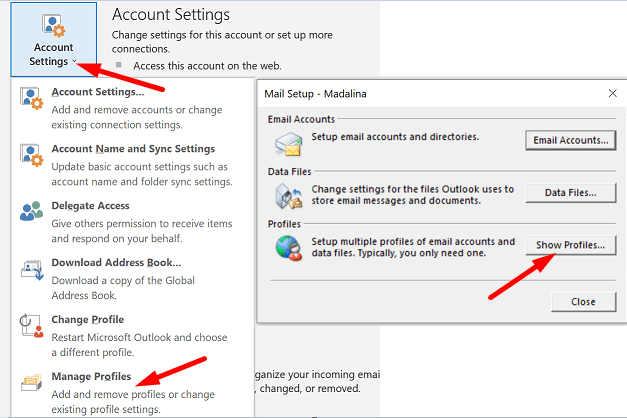
- Zatim idite na Prikaži profile i pogodio Dodati dugme.
- Unesite sve potrebne detalje u okvir Ime profila i spremite promjene.

Alternativno, ako vam nije ugodno koristiti uređivač registra, možete samo slijediti korake od 5 do 8 da biste stvorili novi profil.
Ako ne možete stvoriti novi profil pomoću Outlooka, idite na Upravljačka ploča → Pošta → Prikaži profile → Dodaj.
Ured za popravke
- Idite na upravljačku ploču i odaberite Programi.
- Kliknite na Programi i značajke i odaberite svoj Office paket.
- Udari Promijeniti gumb i pokrenite Brzi popravak alat.
- Ako se pogreška nastavi i dalje ne možete ispravno koristiti Outlook, pokrenite Online popravak alat također.

Popravi Outlook
- Ići Postavke i odaberite aplikacije.
- Zatim kliknite na Aplikacije i značajke i odaberite Outlook (ili Outlook Desktop integracija).
- Ići Napredne opcije i pogodio Popravak opcija.

Alternativno, možete izravno popraviti datoteku podataka Outlook (.pst).
- Zatvorite Outlook i idite na Outlook 2016/2019: C:\Program Files (x86)\Microsoft Office\root\Office16 ili Outlook 2013: C:\Program Files (x86)\Microsoft Office\Office15 (ovisno o vašoj verziji sustava Office).
- Pronađite i pokrenite SCANPST.EXE.

- Kliknite na pretraživati za odabir podatkovne datoteke programa Outlook (.pst).
- Udari Početak gumb i zatim odaberite Popravak opcija.
Pokrenite Microsoftov pomoćnik za podršku i oporavak
Postoji još jedan zgodan alat koji možete koristiti za popravak Outlooka. Microsoftov pomoćnik za podršku i oporavak može brzo pronaći i popraviti različite probleme s Officeom i Outlookom. Preuzmite alat s Microsofta, instalirajte ga na svoje računalo i slijedite upute na zaslonu da popravite Outlook.
Smanjite veličinu podataka programa Outlook
Otvaranje velikih poštanskih sandučića može potrajati jako puno vremena. Osim toga, oni također mogu izazvati razne pogreške tijekom učitavanja. Smanjite veličinu poštanskog sandučića i podatkovnih datoteka programa Outlook i provjerite postoji li pogreška.
- Pokrenite Outlook, kliknite na Datoteka, Odaberi Alati, i kliknite na Čišćenje poštanskog sandučića.
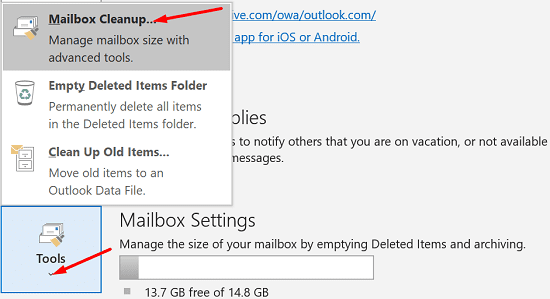
- Odaberite stavke koje želite ukloniti i potvrdite svoj izbor.
- Da biste smanjili veličinu podatkovne datoteke, ispraznite Izbrisane stavke mapu.
- Zatim kliknite na Datotekai odaberite Postavke računa.
- Idite na Datoteke s podacima karticu i odaberite datoteku koju želite sažimati.
- Ići Postavke i pogodio Compact Now opcija.
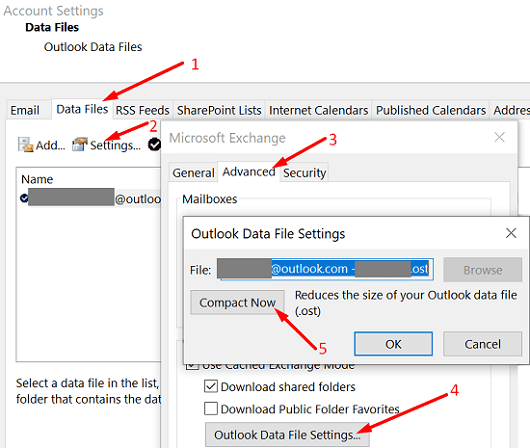
Korisnici Exchangea i Outlook.com-a moraju kliknuti Postavke → Napredna → Postavke podatkovne datoteke programa Outlook.
Ponovno instalirajte Outlook
Ako koristite samostalnu aplikaciju za stolno računalo, deinstalirajte je i ponovno pokrenite računalo. Zatim ponovno preuzmite Outlook (64-bitna verzija). Ako se pogreška nastavi, idite na Upravljačka ploča i odaberite Deinstalirajte program. Zatim deinstalirajte svoj Office paket, ponovno pokrenite računalo i ponovno instalirajte Office. Provjerite rezultate.
Zaključak
Microsoft Outlook se ponekad možda neće pokrenuti s "Skup mapa se ne može otvoriti” pogreška. Da biste to popravili, pokrenite Outlook u sigurnom načinu rada i onemogućite svoje dodatke. Zatim popravite Office i Outlook, stvorite novi korisnički profil i ponovno instalirajte klijent e-pošte. Koje od ovih rješenja vam je uspjelo? Javite nam u komentarima ispod.